小米9手环黑色版作为小米家族的最新产品,自发布以来便吸引了大量科技爱好者和运动健康监测设备用户的眼球。作为一款智能穿戴设备,它是否值得购买,它的性能如...
2025-09-05 8 小米
在使用小米平板时,我们可能会遇到一些意外的隐藏功能,比如隐藏的视频文件夹。这些文件夹可能因各种原因被系统隐藏,但对于想要探索平板所有功能的用户来说,找到这些隐藏的视频文件夹是十分有趣且有用的。本文将详细介绍如何在小米平板上查找隐藏视频,保证操作步骤简单易懂,即使是初学者也能够顺利找到这些秘密文件夹。
小米平板作为一个流行的设备,其系统中并没有直接的选项来显示隐藏文件夹。但是,我们可以通过访问系统的文件管理器,利用一些小技巧来查看这些文件。请注意,隐藏文件夹可能包含系统文件或个人隐私文件,查看时需要谨慎处理。
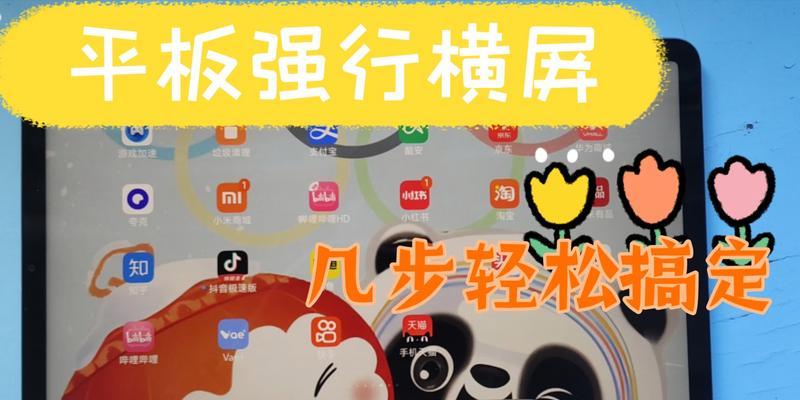
解锁您的小米平板,然后找到并点击屏幕上的“文件管理器”应用。如果桌面上没有图标,可以通过搜索功能来查找。
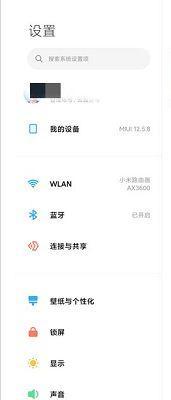
在文件管理器界面,点击右下角的“菜单”按钮(通常显示为三条横线),然后选择“设置”。
在设置菜单中找到“显示隐藏文件”或“显示隐藏文件夹”的选项并启用它。之后,返回文件管理器的主界面。
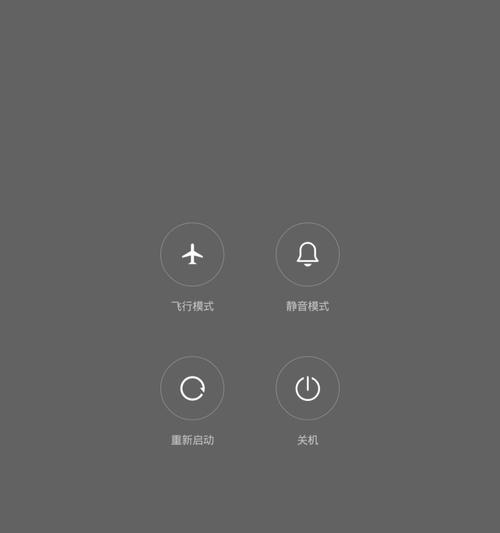
系统设置更改后,文件管理器将显示所有之前隐藏的文件夹。在这里,你可以浏览并查找可能包含视频的隐藏文件夹。
如果文件较多,你也可以使用文件管理器的搜索功能来快速找到视频文件。点击右上角的搜索按钮(一般为放大镜图标),在搜索框中输入视频文件的常见扩展名,如“.mp4”、“.avi”等,系统会帮助你快速定位视频文件。
找到隐藏的视频后,你可以进行播放、删除或复制等操作。点击视频文件即可在相应的视频播放器中打开进行观看。
问题1:我更改了设置,但仍然看不到隐藏文件夹。
请确保你已经正确进入文件管理器的设置菜单,并且确实开启了“显示隐藏文件”或“显示隐藏文件夹”的选项。有时可能需要重启文件管理器应用或者平板设备。
问题2:我不小心删除了重要文件,该怎么办?
如果你误删除了重要文件,可以使用数据恢复工具尝试恢复。在操作前,建议立即停止使用设备,以防止新数据覆盖丢失的文件。
问题3:隐藏文件夹里有什么?
隐藏文件夹可能包含系统备份文件、应用程序数据等,有些内容可能对普通用户意义不大,但最好是在知道内容的前提下进行查看和操作。
通过以上步骤,你就可以在小米平板上查找隐藏的视频文件夹了。请记住,在探索隐藏文件夹时,要小心处理未知文件,避免不必要的数据丢失。同时,保证你的探索行为符合法律法规及个人隐私权益。希望本指南能帮助你更深入地了解小米平板的文件系统,探索更多设备的可能性。
标签: 小米
版权声明:本文内容由互联网用户自发贡献,该文观点仅代表作者本人。本站仅提供信息存储空间服务,不拥有所有权,不承担相关法律责任。如发现本站有涉嫌抄袭侵权/违法违规的内容, 请发送邮件至 3561739510@qq.com 举报,一经查实,本站将立刻删除。
相关文章

小米9手环黑色版作为小米家族的最新产品,自发布以来便吸引了大量科技爱好者和运动健康监测设备用户的眼球。作为一款智能穿戴设备,它是否值得购买,它的性能如...
2025-09-05 8 小米

小米平板悬浮套装作为小米旗下一款创新的产品,它让平板电脑的使用更加多元化和便捷化。如果你购买了小米平板悬浮套装,以下是一份详细且易懂的安装步骤指南,帮...
2025-08-06 28 小米

在数字化时代,电子书阅读成为许多人获取知识和休闲娱乐的一种方式。小米平板作为一款流行的智能设备,提供了丰富的阅读体验。但是,你可能还不知道如何激活小米...
2025-08-02 27 小米

平板电脑已成为现代人生活中不可或缺的数码伴侣,而在提升使用体验的同时,保护设备外观不受损害亦是用户关注的重点。金属贴膜,以其质感与保护性并存的特点,受...
2025-08-01 25 小米

在智能家庭生态系统中,小米网关作为连接各种智能设备的中枢,扮演着至关重要的角色。特别是其蓝牙功能,让设备间的配对变得简单快捷。本文将详细介绍如何进行小...
2025-08-01 24 小米
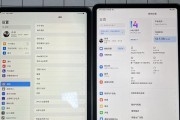
随着科技的不断发展,平板电脑已成为我们日常生活中不可或缺的一部分。小米平板6Pro作为其中的佼佼者,凭借其出色的性能和合理的价格,受到了广泛欢迎。然而...
2025-07-31 26 小米